
Zrozumienie statusu gwarancji na produkt Apple
Produkty Apple są niewątpliwie znaczącą inwestycją, niezależnie od tego, czy zdecydujesz się na MacBooka, iPada czy iPhone’a. Każde nowe lub odnowione urządzenie jest objęte standardową roczną ograniczoną gwarancją, która obejmuje wady i usterki w tym okresie. Dla tych, którzy chcą rozszerzyć zakres ochrony, Apple oferuje AppleCare+ i dodatkowe plany rozszerzonej gwarancji, umożliwiając użytkownikom ochronę swoich urządzeń przez kilka lat przed nieprzewidzianymi kosztami napraw i wymiany.
Chociaż przedłużenie może zwiększyć Twoje wydatki o ponad 200 USD, to i tak nic nie da się porównać z potencjalnie wygórowanymi kosztami napraw w przypadku awarii urządzenia. Jeśli jesteś ciekaw, jak sprawdzić status gwarancji swojego produktu Apple — niezależnie od tego, czy wykupiłeś rozszerzoną gwarancję, czy nie — ten przewodnik przedstawia kilka prostych metod, jak to zrobić.
1. Sprawdź status gwarancji za pomocą aplikacji My Support
Aplikacja My Support firmy Apple zapewnia skuteczny sposób sprawdzenia statusu gwarancji. Wykonaj następujące kroki:
- Pobierz aplikację My Support ze sklepu App Store .
- Otwórz aplikację i wprowadź swój Apple ID .
- Zakończ konfigurację, wpisując swój awatar i nazwę .
- Z listy powiązanej z Twoim Apple ID wybierz urządzenie Apple, które chcesz sprawdzić.
- Aby sprawdzić status gwarancji, przejdź do sekcji O nas > Zakres gwarancji .
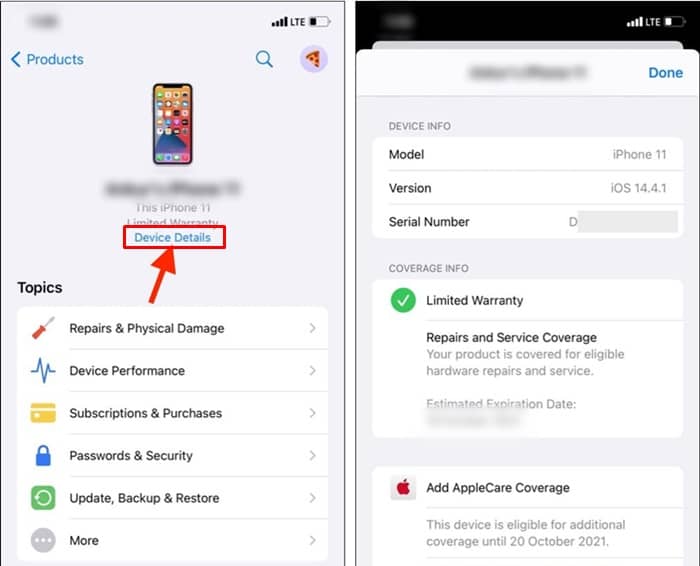
2. Sprawdź status gwarancji na stronie Apple My Support
Możesz również sprawdzić status gwarancji na stronie Apple My Support, która zawiera szczegółowe informacje o Twoich urządzeniach. Oto, jak to zrobić:
- Odwiedź stronę wsparcia Apple pod adresem https://support.apple.com/en-us/my-support .
- Kliknij „Zaloguj się do Mojego Wsparcia” i zaloguj się, używając swojego Apple ID i hasła . Jeśli potrzebujesz pomocy w odzyskaniu swojego ID lub hasła, użyj opcji „Zapomniałeś Apple ID lub hasła?” .
- Po pomyślnym zalogowaniu zobaczysz listę „Moje urządzenia” powiązaną z Twoim Apple ID.
- Wybierz urządzenie, aby sprawdzić status gwarancji. Zielony znacznik wyboru oznacza, że gwarancja jest aktywna, a żółty wykrzyknik oznacza, że gwarancja wygasła.
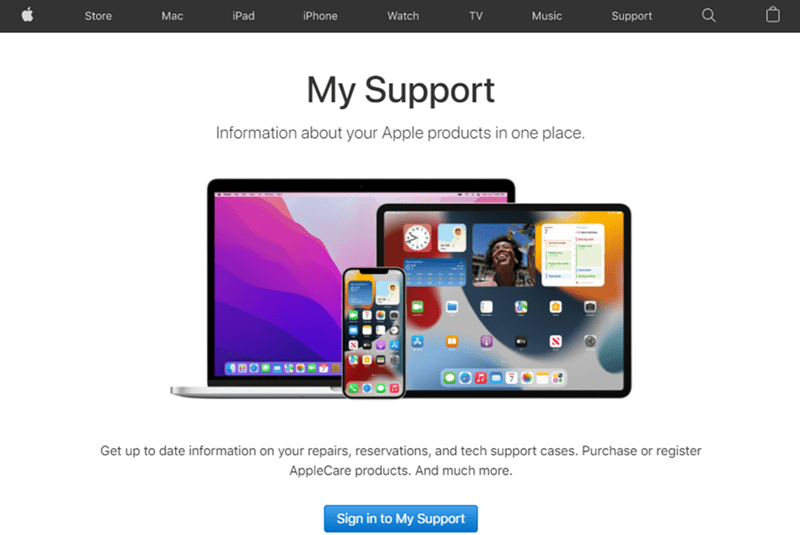
3. Skorzystaj ze strony internetowej Check Coverage
Inną niezawodną metodą określania statusu gwarancji urządzenia jest strona Check Coverage. Oto, jak możesz wykorzystać tę opcję:
- Przejdź na stronę Sprawdź zakres ochrony pod adresem https://checkcoverage.apple.com/ .
- Wprowadź numer seryjny swojego urządzenia w wymaganym polu.
- Wpisz kod captcha i wybierz „Kontynuuj”.
- Strona Twojego produktu wyświetli status gwarancji. Jeśli widzisz zielony znacznik wyboru , gwarancja jest aktywna; jeśli pokazuje żółty wykrzyknik , gwarancja wygasła.
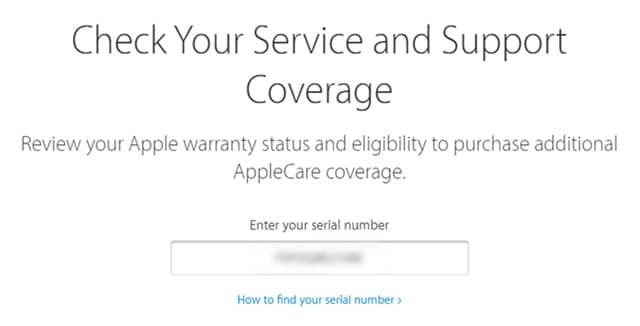
4. Ocena statusu gwarancji na podstawie oryginalnej faktury
Dla tych, którzy wolą metodę offline, możesz sprawdzić status gwarancji, korzystając z oryginalnej faktury zakupu. Oto, co musisz zrobić:
Kupując produkt Apple, powinieneś otrzymać fakturę wraz z oryginalnym opakowaniem i odpowiednią dokumentacją. Ten paragon zawiera istotne szczegóły, takie jak:
- Jeśli kupiłeś urządzenie bez rozszerzonej gwarancji, standardowy okres gwarancji wynosi jeden rok. Na przykład urządzenie zakupione 15 listopada 2021 r . będzie miało gwarancję do 15 listopada 2022 r .
- Jeśli zdecydujesz się na rozszerzoną gwarancję, taką jak AppleCare+ na trzy lata i kupisz ją tego samego dnia, ochrona będzie trwać do 15 listopada 2025 r .
Ostatnie przemyślenia
Podsumowując, śledzenie statusu gwarancji produktu Apple jest proste dzięki metodom opisanym powyżej. Apple usprawniło ten proces, umożliwiając użytkownikom łatwe monitorowanie gwarancji i podejmowanie terminowych działań w razie potrzeby.



Dodaj komentarz